この記事では Gmailでアーカイブしたメールを削除する方法 を、初心者にもわかりやすく解説します。
「Gmailのアーカイブって、どこにあるの?」
「削除したつもりが受信トレイから消えただけ…?」
「1年以上前のメールをまとめて削除したい!」
そんな疑問やお悩みをお持ちの方おすすめです。
さらに、便利な検索コマンドで不要なメールを一括削除する裏ワザもご紹介!
この記事でわかること
- Gmailのアーカイブとは何か?削除との違い
- アーカイブされたメールの見つけ方(PC・スマホ)アーカイブされたメールの見つけ方(PC・スマホ)
- アーカイブメールの削除方法
- 【裏ワザ】1年以上前のラベルなしメールを一括削除する方法
Gmailの「アーカイブ」と「削除」はどう違う?
| 操作 | 意味 | メールの行き先 |
|---|---|---|
| アーカイブ | 受信トレイから非表示にするだけ(保存はされている) | 「すべてのメール」に残る |
| 削除 | ゴミ箱に移動し、30日後に完全削除される | 「ゴミ箱」に移動 |
アーカイブはあくまで“保管”です。ゴミ箱と違い自動で削除はされません。
完全に不要なメールは「削除」しないと、Gmailの容量を圧迫する原因になります。
アーカイブされたメールの見つけ方
PCの場合
- Gmailを開く
- 左側メニューの【すべてのメール】をクリック
- 「受信トレイ」ラベルが付いていないメールがアーカイブされたもの
スマホアプリの場合(iPhone・Android共通)
- Gmailアプリを起動
- 左上の三本線メニュー(≡)をタップ
- 【すべてのメール】を選択
- 「受信トレイ」ラベルが付いていないメールがアーカイブされたもの
Gmailでアーカイブしたメールを削除する方法
パソコンでの削除手順
- 【すべてのメール】を開く
- 該当メールにチェックを入れる
- 上部のゴミ箱アイコンをクリック
→ メールはゴミ箱へ移動されます
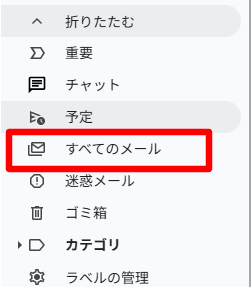
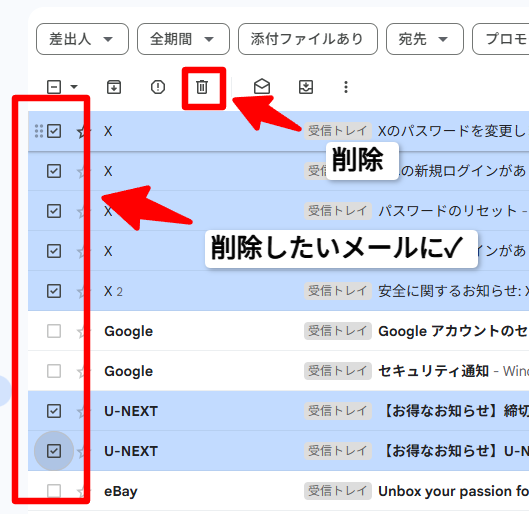
スマホアプリでの削除手順
- 【すべてのメール】を開く
- メールを長押しして選択
- 右上のゴミ箱アイコンをタップ
削除したメールは「ゴミ箱」に30日間保存され、自動で完全削除されます。
裏ワザ!ラベルが無い古いメールを一括削除
大量の古いメールを削除したいなら、Gmailの検索演算子を使うと超便利!
ラベルが付いていない古いメールを一括削除する方法をご紹介します。
検索窓に以下をコピペ:
has:nouserlabels older_than:1y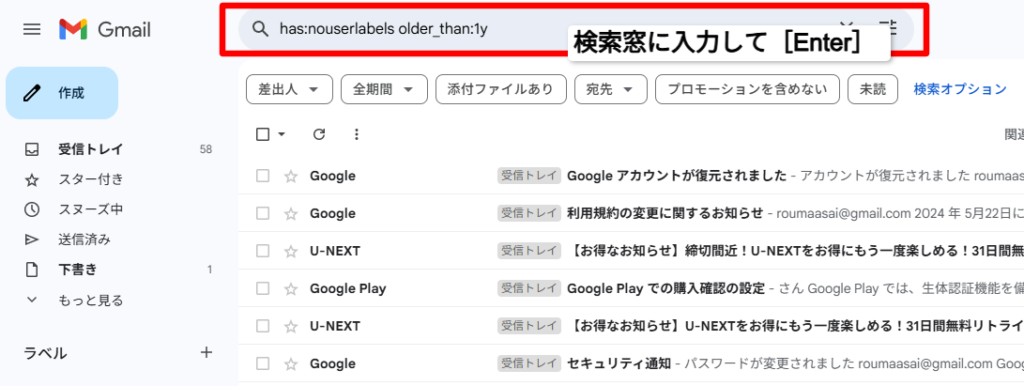
意味は?
has:nouserlabels→ ラベルが付いていないメール(=整理されていない)older_than:1y→ 1年以上前のメール
これで「1年以上前のラベルなしメール」だけを絞り込み可能!
・30日の場合:「has:nouserlabels older_than:30d」
・6か月の場合:「has:nouserlabels older_than:6m」
一括削除の流れ(PC推奨)
- 上記コマンドをGmailの検索窓に入力してEnter
- 画面上部左のチェックボックスで全選択
- (件数が多い場合)「この検索条件に一致する全てのメッセージを選択」リンクをクリック
- ゴミ箱アイコンをクリックして一括削除!
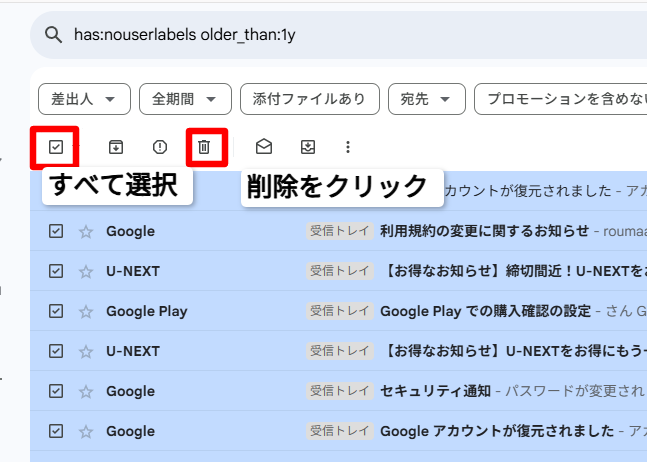
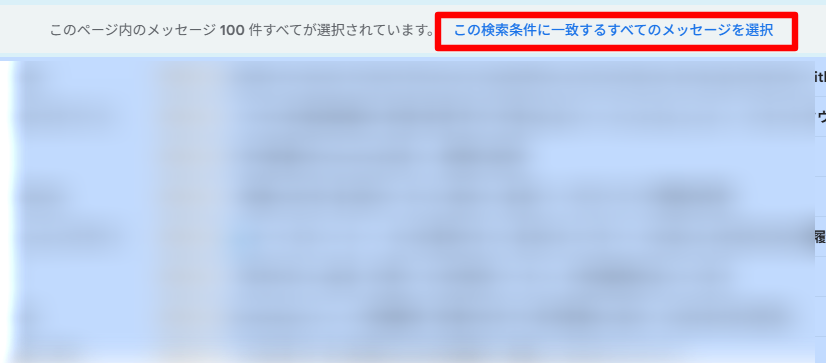
Gmailの容量制限が近い方にもおすすめ!
完全に削除したい場合は、ごみ箱フォルダを開いて「ゴミ箱をいますぐ空にする」をクリック

Gmailのアーカイブとスッキリ整理するコツまとめ
- アーカイブ=非表示、削除=完全処分と覚える
- アーカイブしたメールは「すべてのメール」で確認
- 不要な古いメールは検索演算子で一括整理
- ゴミ箱は30日後に自動削除、すぐ消したい場合は手動で!
Gmailアーカイブの正しい使い方と削除のコツ
Gmailを使い続けていると、気づかないうちに増えるアーカイブメール。
検索演算子や一括選択機能を上手に活用すれば、メールボックスをスッキリ快適に保つことができます!



